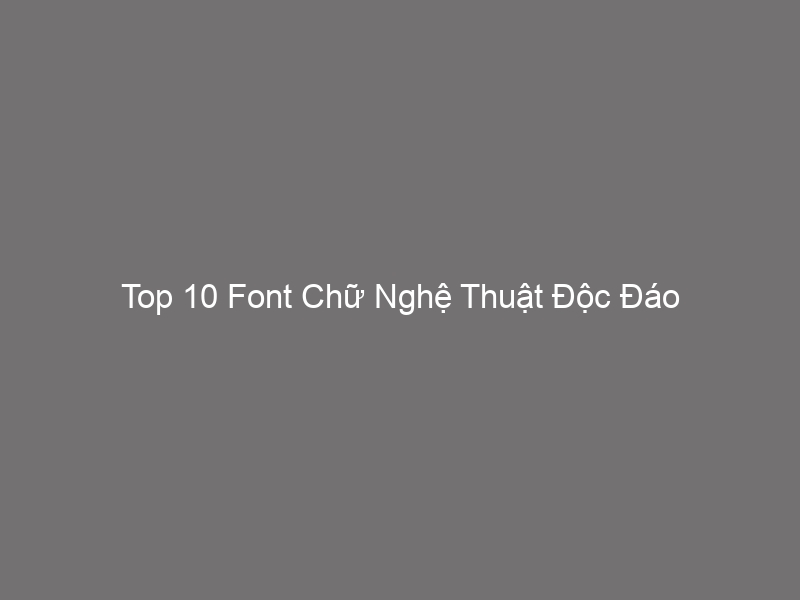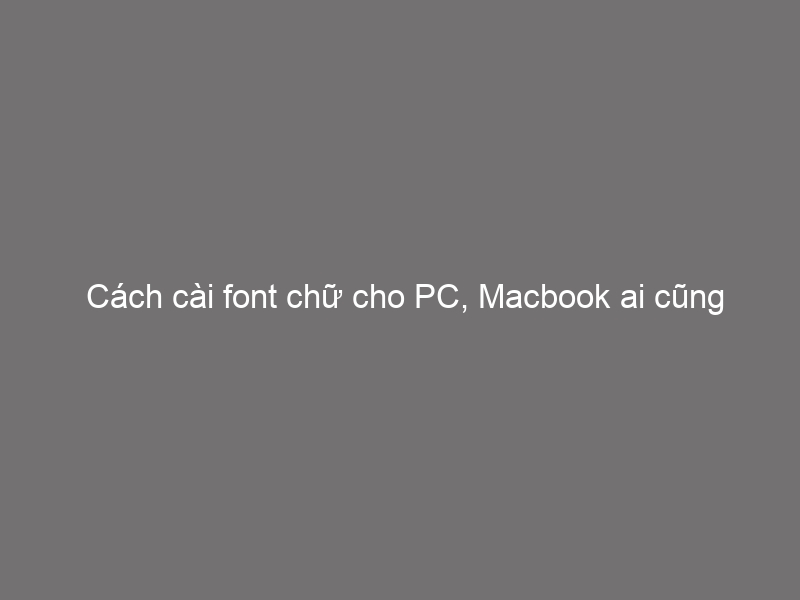Cách Chuyển Font Chữ Unikey Và Cách Sửa Lỗi Đơn Giản

Trong chúng ta chắc hẳn ai cũng đã một lần gặp tình huống bị lỗi font chữ hay trong các tài liệu Word cũ copy một đoạn văn nào đó có đuôi VnTime đã khiến chúng ta ít nhiều bị bối rối và thường phải mất rất nhiều thời gian để chỉnh sửa sang font chữ Vni -Times hay Unicode để tiện đồng nhất một văn bản trong quá làm việc với Word.
Hơn thế nữa, lại có thêm một số trường hợp là chúng ta bị mắc phải các lỗi bỏ dấu, lỗi đánh chữ của chính Unikey tạo ra và thường loay hoay tìm cách sửa chúng làm chậm năng suất công việc của mỗi người.
Để khắc phục những tình trạng trên và dễ dàng trong việc sử dụng những font chữ và thao tác trên phần mềm ứng dụng Unikey một cách dễ dàng. Toonies sẽ nêu rõ từng bước thực hiện qua bài viết này cách chuyển đổi font chữ trực tiếp trên công cụ Bộ gõ tiếng Việt Unikey mà chắc hẳn trong chúng ta không ai biết về tính năng này hoặc không để ý tới, cũng như giới thiệu một số lỗi thường gặp và cách khắc phục của Unikey công cụ này một cách dễ dàng và nhanh chóng.
Cách chuyển đổi font chữ VnTime sang Times New Roman trong Word và Excel
Có thể bạn quan tâm:
Bước 1: Tải Unikey và cài đặt Bộ gõ tiếng Việt Unikey (Có thể bỏ qua bước này nếu đã có sẵn trên máy tính)
Tải Unikey tại đây
Pass giải nén nếu có: toonies.vn
Bước 2: Mở file chứa văn bản có nội dung cần chuyển đổi và Copy (Ctrl+C) hoặc Cut (Ctrl+X) đoạn nội dung đó.
*Lưu ý: Trừ trường hợp không biết font chữ đó là font chữ nào bạn chỉ cần để trỏ chuột vào nội dung và nhìn lên ô font trên thanh công công cụ. Việc này rất quan trọng, vì nếu bạn xác định không đúng thì sau khi chuyển mã font sẽ dễ dàng bị lỗi hơn.
*Tiêu chuẩn giữa bảng mã và font chữ:
Bảng mã TCVN3 thì sẽ là font dạng .Vn (ví dụ: .VnTime)
Bảng mã VNI window thì sẽ là font dạng VNI (ví dụ: VNI-Thufap)
Bảng mã Unicode (UTF-8), kiểu gõ Telex thì sẽ là những font dạng như Times New Roman, những font thường có sẵn khi cài hệ điều hành.
Bước 3: Bật UniKey Toolkit bằng cách click chuột phải vào biểu tượng Unikey ở góc phải dưới màn hình, chọn Công cụ…[CS+F6] hoặc nhấn Ctrl+Shift+F6.
![Bật UniKey Toolkit bằng cách click chuột phải vào biểu tượng Unikey ở góc phải dưới màn hình, chọn Công cụ…[CS+F6] hoặc nhấn Ctrl+Shift+F6](https://toonies.vn/wp-content/uploads/2021/01/chuyen-font-vntime-sang-time-new-roman-2.jpg)
Bước 4: Sau khi bảng UniKey Toolkit đã xuất hiện, bạn thực hiện cách thao tác như sau:
- Mục Bảng mã:
- Nguồn ->TCVN3 (ABC)
- Đích -> Unicode (ví dụ Unicode là bảng mã bạn muốn chuyển tới)
- Mục Lựa chọn: tùy vào nhu cầu của bạn mà lựa chọn
- Tích vào mục Chuyển mã clipboard
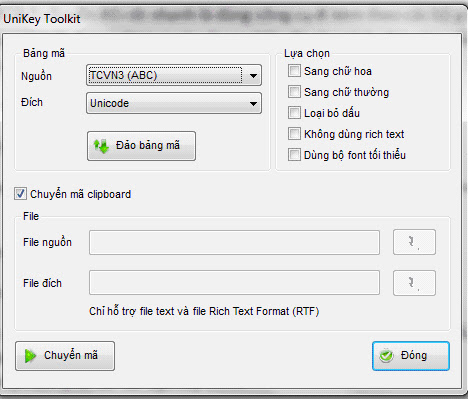
*Lưu ý: cần phải làm thao tác này thì mới có thể chuyển font .VnTime sang Time New Roman không bị lỗi hay các trục trặc khác.
Bước 5: Sau khi thực hiện xong các thao tác trên hãy nhấn Chuyển mã
Bước 6: Khi đó một hộp thoại sẽ thông báo nếu như bạn đã chuyển mã thành công. Nếu thất bại hộp thoại sẽ thông báo và nguyên nhân chính là tại bước 2 bạn đã quên Copy hoặc Cut đoạn nội dung cần chuyển đổi
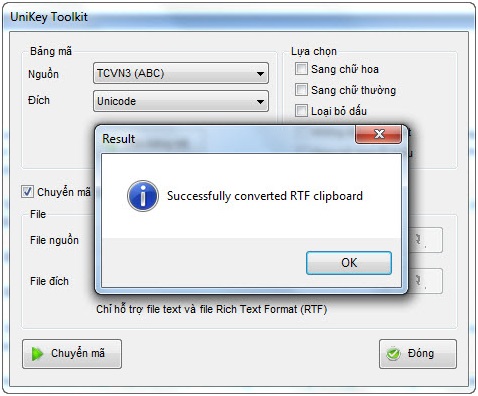
Bước 7: Paste (Ctrl+V) nội dung văn bản vào file
Sau khi chuyển mã thành công bạn quay lại văn bản mà bạn vừa làm ở bước 2, tiếp tục Paste (Ctrl+V) đoạn văn bản đó vào rồi bôi đen chúng sau đó chọn font chữ Times New Roman nhấn Enter để xem kết quả.
Các lỗi thường gặp khi sử dụng Unikey
Lỗi Unikey do bản cài không phù hợp với máy tính
Với lỗi này người dùng sẽ không thể gõ dấu tiếng Việt được do cả 2 phiên bản của hệ điều hành máy tính và Unikey không đồng nhất . Vì vậy mà người dùng cần kiểm tra lại Unikey có phù hợp với máy tính hay không và tìm kiếm phiên bản Unikey phù hợp hơn.
Ví dụ: Máy tính Windows 7 trở xuống sẽ cài Unikey 4.0
Máy tính Windows 8 trở lên sẽ cài bản Unikey 4.2 RC1, bản Unikey 32bit và 64bit
Chọn sai chế độ gõ trong Unikey
Các bạn quên thay đổi chức năng của Unikey khi lựa chọn ngôn ngữ trong bộ gõ của nó, ví dụ như quên chuyển sang bộ gõ tiếng Việt và để Unikey ở chế độ sử dụng bộ gõ tiếng Anh.
Giải pháp: Nhấn vào biểu tượng Unikey ở thanh Taskbar góc phải bên dưới màn hình để kiểm tra. Nếu Unikey có icon là chữ E màu xanh thì các bạn đang ở chế độ gõ tiếng Anh, bạn chỉ cần chuyển sang biểu tượng V màu đỏ bằng cách click chuột hoặc sử dụng tổ hợp phím Ctrl + Shift
Lỗi Unikey do xung đột bộ gõ
Mỗi một máy tính bạn chỉ nên sử dụng duy nhất một bộ điều chỉnh và sử dụng gõ tiếng Việt, không nên cài đặt quá nhiều phần mềm chuyển đổi bộ gõ vì sẽ gây ra nhiều rắc rối khi sử dụng trùng lặp nhiều phần mềm có cùng chức năng (VD: Vietkey). Kết quả là bạn sẽ thường xuyên gặp phải lỗi mất dấu khi gõ tiếng Việt
Giải pháp: Hãy kiểm tra các chương trình đang được cài đặt và chạy trên máy tính trong Control Panel. Và hãy xóa bỏ một trong 2 phần mềm đó.
Sai cấu hình kiểu gõ
Nhiều bạn khi lần đầu tiên sử dụng máy tính, đặc biệt là các bạn cấp 2 vẫn còn ngỡ ngàng và xa lạ với việc đánh máy thì sẽ vẫn chưa hiểu rõ cách sử dụng phần mềm Unikey cũng như điều chỉnh sao cho phù hợp với từng cách gõ cửa từng ngôn ngữ và dẫn đến sẽ gõ sai, không thể gõ dấu tiếng Việt. Hơn thế nữa các bạn gõ sai cấu hình của từng cách gõ dấu và sự khác biệt của Unicode và Telex.
Cách khắc phục lỗi này chỉ cần việc vào Unikey về sử dụng Bảng mã Unicode và Kiểu gõ Telex phù hợp với phong cách đánh của từng người.
Chế độ gõ Tiếng Việt chưa được kích hoạt
Giải quyết:
Bước 1: Chọn biểu tượng chữ V màu đỏ hoặc chữ E màu xanh trên thanh taskbar phía dưới góc phải màn hình rồi nhấn chuột phải.
Bước 2: Chọn tiếp Kiểu gõ -> Telex để gõ dấu bằng chữ hoặc VNI để gõ dấu bằng số.
Trên Unikey đang tự động bật tính năng soát lỗi chính tả và gõ nhanh
Giải quyết:
Bước 1: Nhấn đúp chuột vào biểu tượng chữ V màu đỏ hoặc chữ E màu xanh dưới góc phải màn hình trên thanh Taskbar.
Bước 2: Nhấn chọn Mở rộng nằm góc phải bảng điều khiển
Bước 3: Tiếp theo bỏ tích chọn Bật kiểm tra chính tả và Tự động khôi phục phím với từ sai đi.
Kết luận
Mong rằng bài viết này sẽ hữu ích và khắc phục các vấn đề font chữ và vấn đề sai lỗi trên Unikey mà các bạn đang mắc phải. Chúc các bạn thành công !